Google пропонує онлайн- та офлайн-бізнесу ефективні інструменти для просування. Привертати нову аудиторію через контекстну та медійну рекламу. Повертати зацікавлених людей за допомогою ремаркетингу. Безкоштовно створити профіль, щоб потенційний покупець бачив максимум інформації про бізнес у Пошуку та на Картах.
Крім всього іншого, у Гугла ж і сервіс Google Shopping. У цьому матеріалі, ми розглянемо, чим платформа корисна підприємцям. Особливо зосередимося на тому, як додати туди свій товар та як налаштувати платну рекламу. Матеріал буде корисний у першу чергу тим, хто працює в роздрібній торгівлі.
Що таке Google Shopping
Google Shopping (GS) або Google Покупки — це сервіс, який допомагає шукати та порівнювати товари різних компаній та брендів.
Інформація про товар, розміщена в Покупках називається “товарні оголошення”. У такому оголошенні покупець бачить фото, вартість, назву товару та магазин. Якщо пропозиція здається цікавою, то людина клікає на оголошення — і потрапляє на сторінку товару на сайті компанії-продавця. Там він вже може одразу оформити замовлення або зв’язатися з представниками магазину, щоб уточнити деталі.
Розміщувати такі оголошення бізнес може безкоштовно або за гроші — створювати торгівельні кампанії. Переваги платного просування в тому, що товарні оголошення будуть відбиватися першими у результаті пошуку, нагорі розділу Покупки, а також його зможуть побачити на інших ресурсах-партнерах Google. Про особливості цього типу реклами ми поговоримо далі.
Як працює Google Shopping
Фактично, GS нагадує маркетплейс. Тільки замість окремого сайту, де зібрані пропозиції від різних продавців, — пошукова викладка Google.
Розгляньмо на конкретному прикладі, як це працює: спробуємо обрати диван з нашим героєм Костею. Він вирішив оновити меблі у вітальні, шукає зручний великий диван.
Костя відкриває Chrome та шукає “купити диван”. Нагорі сторінки бачить контекстну рекламу: просто текст та посилання на сайті. А праворуч — промо конкретних продуктів все ж фото та ціною. Це і є товарні оголошення.
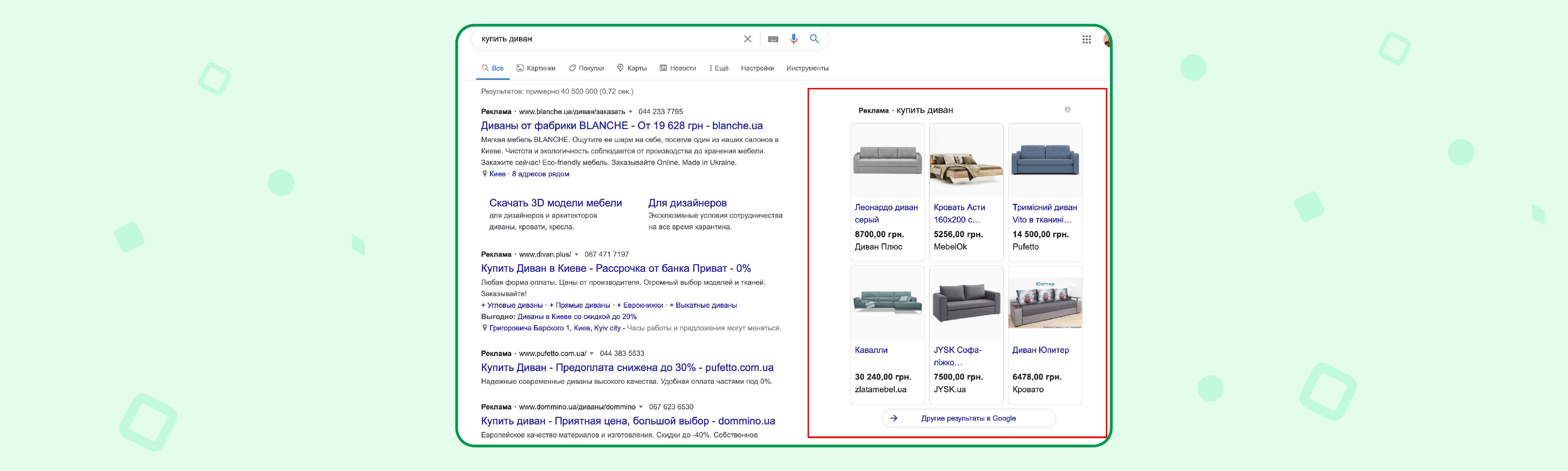
Приклад товарних оголошень за запитом “купити диван”
Костя одразу звертає увагу на пропозиції з фотографіями: але там тільки шість позицій, тому він тисне кнопку “Інші результати в Google”. Після цього він потрапляє в розділ Покупки. Тут вгорі — дивани від продавців, які налаштували платне просування, а далі на сторінці — безкоштовні оголошення.

Каталог товарів у розділі Google Покупки
У Кості бюджет від 25 тис. грн, і за доставку платити не хочеться. Налаштування Google Shopping дозволяє використовувати фільтри, щоб швидко знайти потрібні варіанти. Костя вказує, скільки він максимально готовий витратити та ставить галочку навпроти “Безкоштовна доставка”. Додатково сортує так, щоб подивитися спочатку найдорожчі дивани.
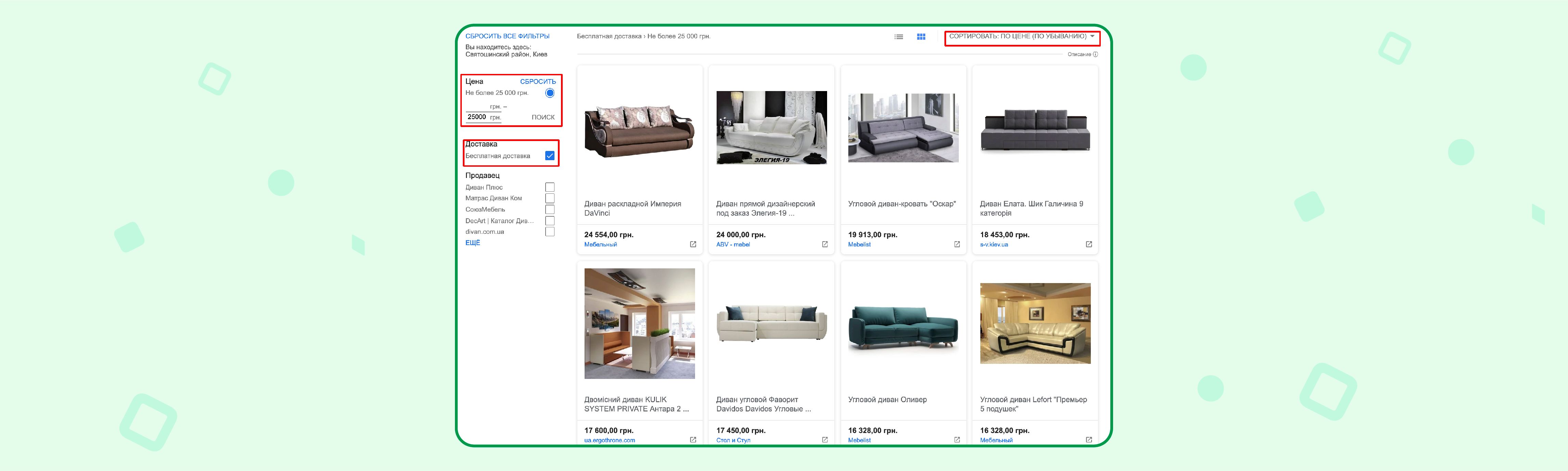
Фільтри товарів
Йому сподобалась мінімалістична сіра модель, та і назва багатонадійна — “Елата. Шик Галичина 9 категорія”. Він клікає на оголошення, та відкривається розгорнута інформація.

Розгорнута картка продукту
Тут Костя бачить більше інформації про умови доставки, розглядає ближче фотографію та вирішує перейти на сайт, щоб дізнатися про всі характеристики дивану.
Чи купить наш герой врешті-решт “Елату” — ми не знаємо. Але навіть якщо відвідувач сайту не став одразу покупцем, для продавця це все одно плюс:
- бізнес розширив аудиторію потенційних клієнтів — про цей бренд та його товари дізналася ще одна людина;
- отримав лід, з яким можна далі працювати та вести до покупки. Наприклад, якщо продавець налаштував ремаркетинг, то Костя почне зустрічати в мережі рекламу цього магазину або конкретного дивану і, можливо, повернеться за ним.
Що можна продавати через Google Shopping
М’які меблі — це не єдина категорія продуктів, які можна знайти в Покупках. На цей сервіс відкритий вхід продавцям майже будь-яких фізичних товарів. Головне, щоб підприємець не порушував закони країни, а також правила та політику платформи.
Окремо виділимо, що є список товарів, які не можна просувати в Google Shopping через особливості платформи.
Заборонені категорії:
- будь-які квитки: на концерт, у кіно, на автобус або літак;
- засоби пересування: автомобілі, мотоцикли, мопеди, човни;
- валюта;
- фінсервіси та продукти: наприклад, облігації, акції, страхові поліси, банківські картки;
- подарункові картки та сертифікати на певну суму;
- нерухомість;
- будь-які послуги, у тому числі й ті, що йдуть у парі з фізичним товаром: наприклад, можна продавати кондиціонер, але не послуги з його очищення та ремонту;
- товари та сервіси за підпискою: там, де замість разової оплати з клієнта регулярно списуються гроші за первним графіком;
- діджитал-продукти, які вимагають встановлення спеціальних ПЗ, щоб їх купити.
В окремих пунктах є винятки, які діють в усіх країнах або в кількох регіонах. Детально вимоги до контента товарних оголошень є в довідці Гуглу.
Як додати товари в Google Shopping: налаштування Merchant Center та фідів Google
Merchant Center (GMC) — це особистий кабінет продавця. Він потрібний, щоб завантажити інформацію про товари — фід, який використовується як для безкоштовного розміщення в Покупках, так і для налаштування реклами з товарними оголошеннями.
Ми розповімо саме про підготовку до платного просування. Розгляньмо, з чого починається робота з GMC.
Реєстрація
Щоб зареєструватися в GMC, треба перейти на сторінку сервісу та натиснути кнопку “Створити акаунт”.
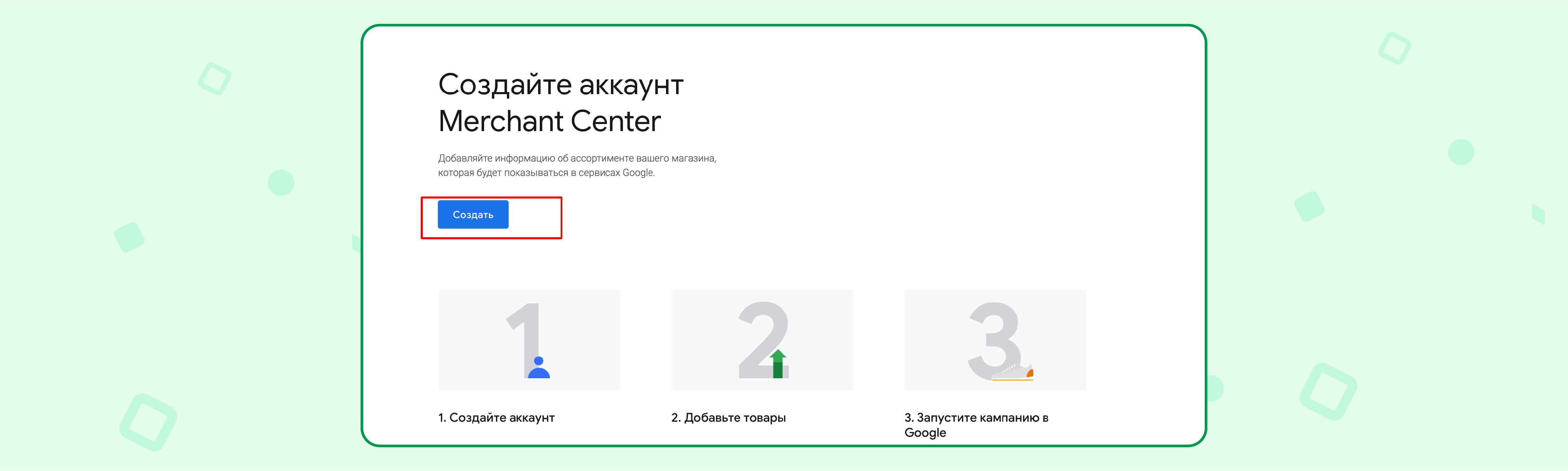
Вам запропонують заповнити невелику форму:
- вказати країну, в якій зареєстрований бізнес;
- назва компанії: тут напишіть не юридичну назву, а бренд або ім’я онлайн-магазину. Пізніше саме його будуть бачити потенційні покупці;
- часовий пояс — його підтягне автоматично, після того, як ви вкажете країну, але можна змінити власноруч.
Коли введете всю інформацію, поставте галочку в чекбоксі, що ви приймаєте правила та політики сервісу та натисніть “Продовжити”. Ви потрапляєте в особистий кабінет.
Додати інформацію про доставку та підтвердіть сайт
Перед тим, як перейти до безпосередньо роботі з товарами та налаштуванню реклами, треба ввести більше інформації про компанію та додати сайт.
Як підтвердити сайт
Якщо ви раніше користувалися іншими сервісами Гуглу і вже підтверджували володіння сайтом, наприклад, у Search Console, то робити це ще раз не треба.
У протилежному разі алгоритм такий:
- Зайдіть у Налаштування та інструменти — > пункт Відомості про компанію.
- Оберіть вкладку Сайт та вкажіть адресу.
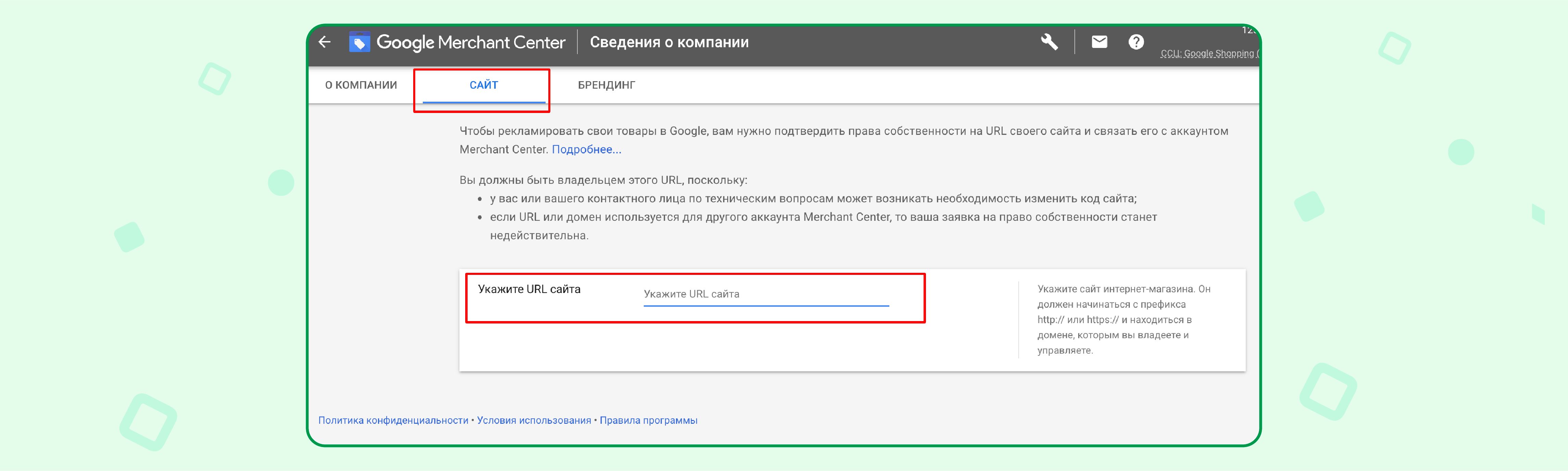
- Далі підтвердіть, що цим ресурсом володієте дійсно ви. Тут є кілька варіантів — через Google Analytics/Tag Manager, додати метатег на головну сторінку сайту в розділабо завантажити HTML-файл на сайт.
Як додати інформацію про доставку
Зайти в Налаштування та інструменти —> Доставка та повернення товарів. У цьому розділі ви можете додати службу доставки, вказати терміни та умови, зони доставки. Також важливо заповнити дані про політику повернень.
Зв’яжіть GMC з акаунтом Google
Реклами Зайдіть у Налаштування —> Зв’язані акаунти. У розділі “Реклама” натисніть “Зв’язати акаунти” та додайте свій ID з Google Ads.
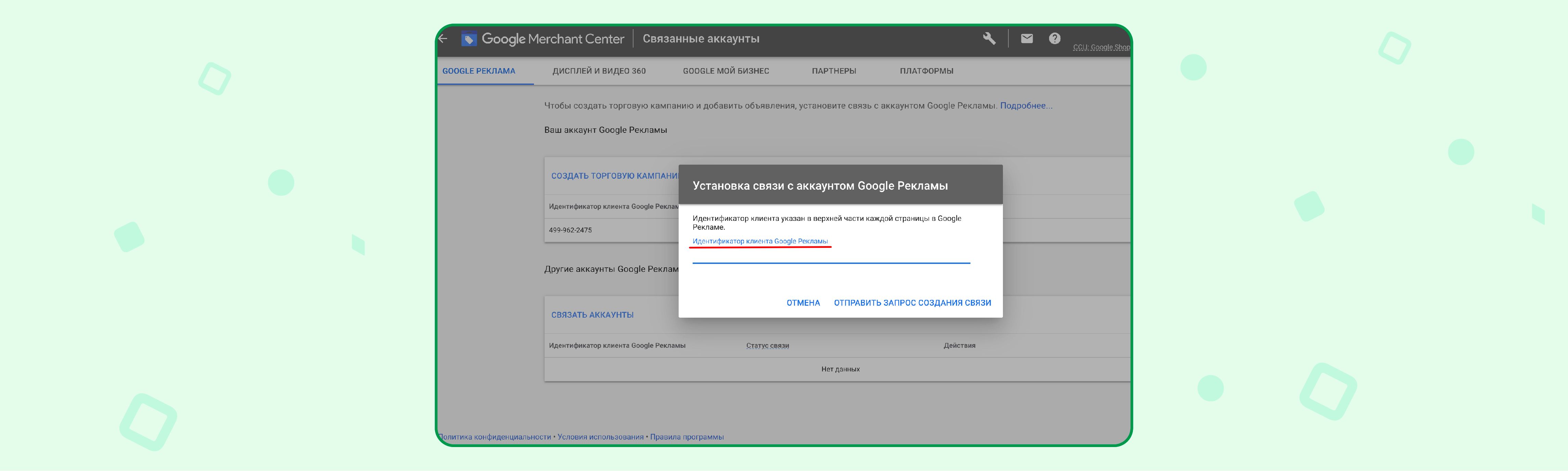
Якщо для обох сервісів у вас одна гуглівська пошта, то акаунт зв’яжуться автоматично. А якщо різні, то треба буде зайти в Google Ads та підтвердити цю дію.
Створіть фід
Фід — це таблиця з інформацією про товар, де для кожної характеристики є атрибут, наприклад, назва або ціна продукту. Атрибути можуть бути обов’язкові для будь-яких категорій продукції, опціональні чи обов’язкові для окремих регіонів/категорій.
Як створити фід
- Бічне меню в GMC —> розділ Товари
- Натисніть “Створити новий фід”: з’явиться форма, де треба вказати країну збуту та мову, якою буде написана інформація у фіді. Обрати сервіс, який плануєте використовувати для промо свого продукту. У нашому випадку — Товарні оголошення. Натисніть продовжити.
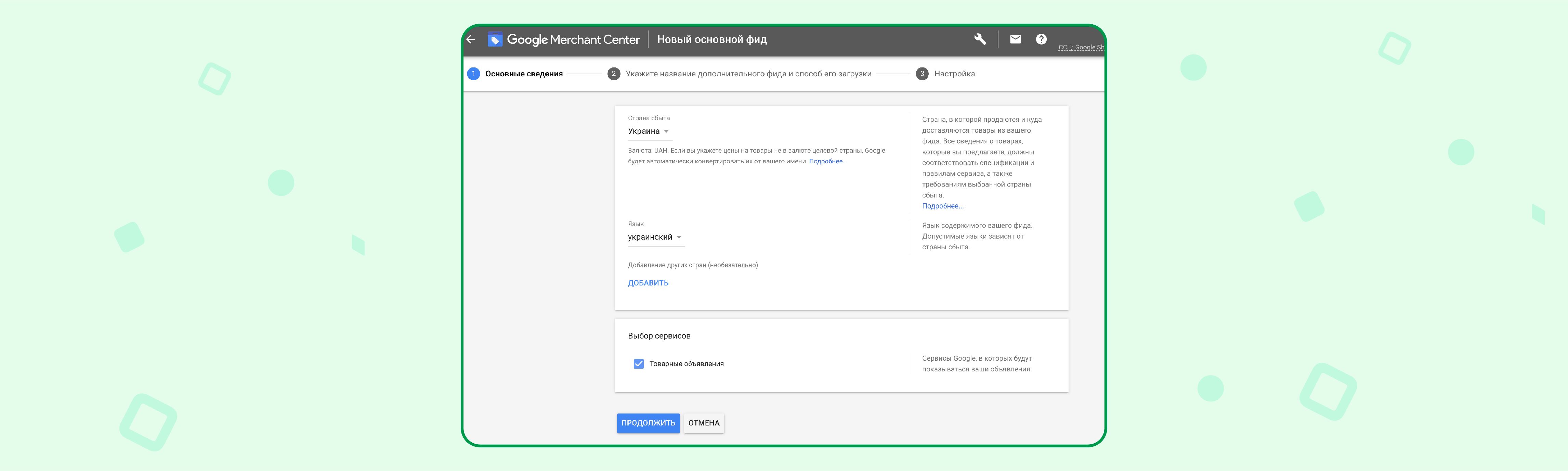
- На наступному етапі вигадуємо назву для фіду та обираємо, як само передати дані в Merchant Center — з Google Таблиці, прямо з сайту, завантажувати файл з комп’ютера, переказувати дані Content API.
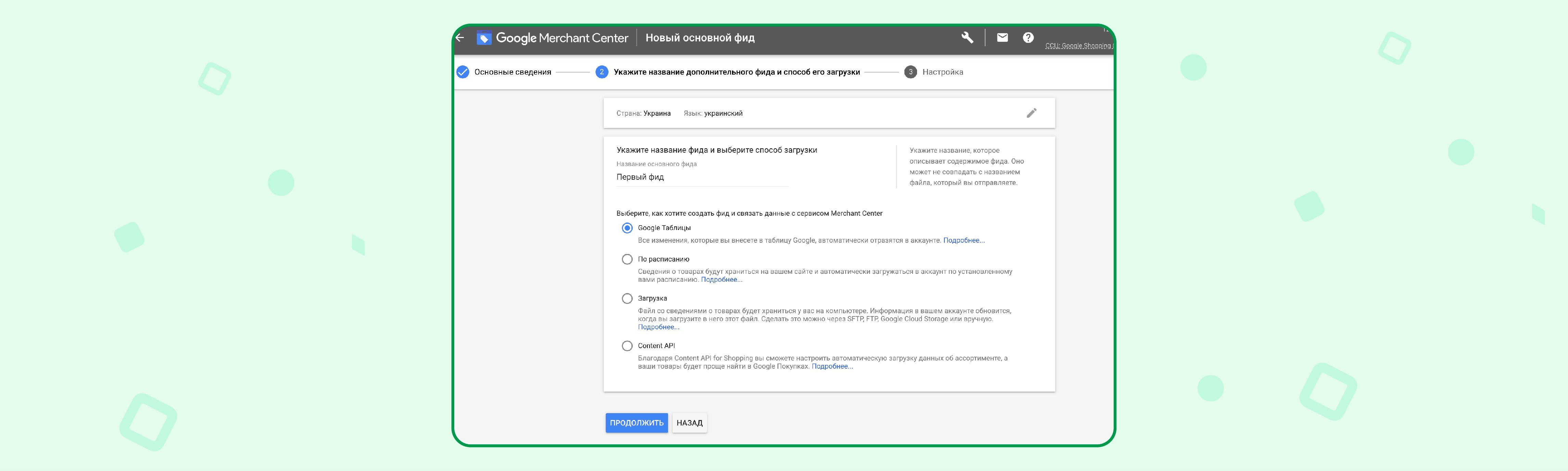
- Для магазину з невеликим асортиментом до 20 позицій, найпростіший варіант — Таблиці. Можна використовувати вже готову таблицю або створити нову за шаблоном. Ми вирішили використовувати шаблон.
Тут одразу можна задати параметри для оновлення продуктових даних — коли саме та як часто. Гугл вимагає актуалізувати фід мінімум раз на місяць, а максимальна частотність оновлень — 4 рази на добу.
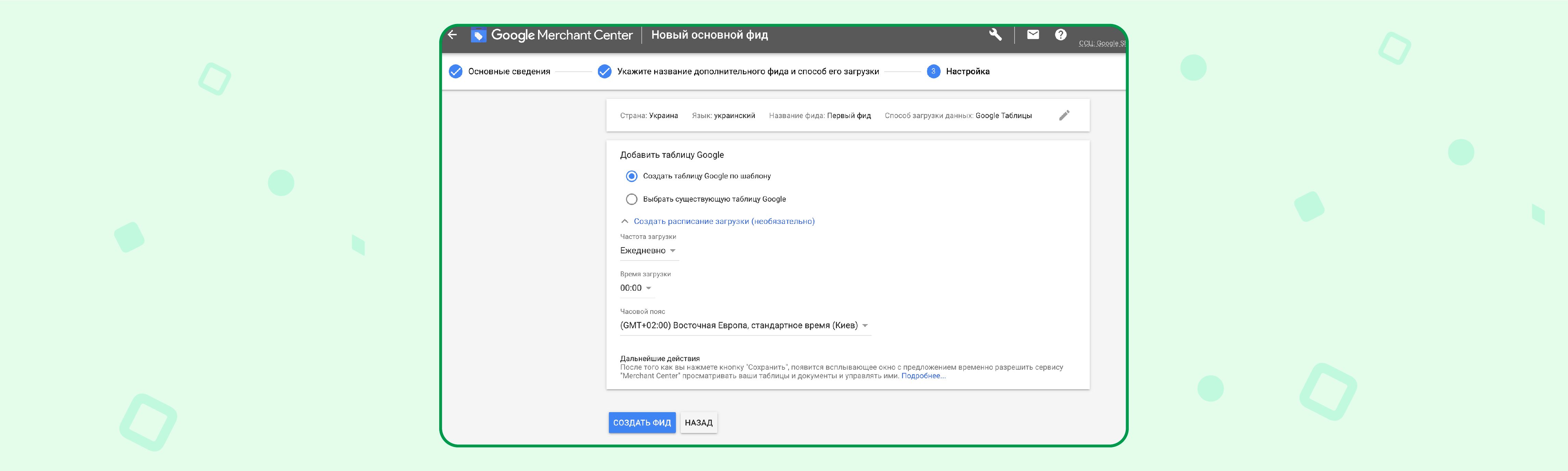
Після того, як натиснете “Створити фід”, треба ще дати Merchant Center доступ до вашого Диску та почекати кілька секунд.
Нова таблиця з’явиться в загальному списку фідів. Відкрийте її, щоб внести дані про товари. Яку інформацію вводити, та в якому вигляді це має бути — у довідці сервісу. 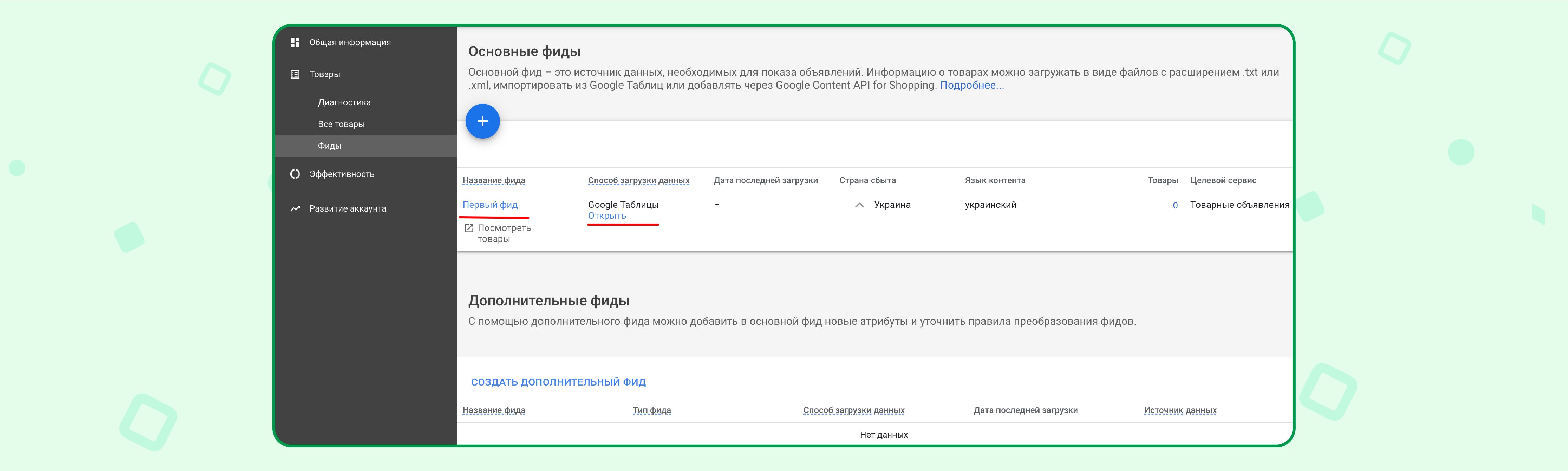
Коли заповните таблицю, треба повернутися в розділ Фіди (на скріншоті вище) та завантажити фід. Якщо в ньому будуть якісь помилки, то Google вам їх підсвітить у розділі Діагностика.
Коли вся інформація про товари є в GMC, можна переходити до наступного кроку.
Запуск товарних оголошень у Google Shopping та на інших платформах
Фід готовий, акаунти GMC та Google Ads зв’язані. Тепер саме час перейти до налаштувань реклами та просуванню продуктів.
Товарне оголошення складається з таких елементів:
- фото;
- назва продукту;
- ціна;
- магазин;
- посилання на сторінку сайту.
За якими запитами показати ваше оголошення система визначає, базуючись на даних про товар, які ви додаєте у Merchant Center. Але налаштування реклами відбуває вже в акаунті Google Ads.
Базові налаштування кампанії
- Зайдіть у свій акаунт Реклами та додайте нову кампанію.
- Вкажіть мету, наприклад, продажі або привертання більшого трафіку на сайт.
- Тип кампанії — у цьому випадку завжди “Торгівельна”.
- Оберіть фід, який ви завантажили раніше в GMC.
- Додайте країну збутку.
- Наступний крок — визначте, яка кампанія потрібна “розумна” чи “стандартна”. Для першого разу пропонуємо зупинитися на другому варіанті, він простіше у налаштуванні.
- Тепер називаємо кампанію та переходимо до питання оплати.
Бюджет та ставки
Товарні оголошення оплачуються за моделлю “ціна за клік”: з вас будуть знімати гроші, тільки коли користувач перейде на сайт з реклами.
Гугл пропонує два принципи призначення ставок — власноруч та автоматично. У першому випадку ви самі визначаєте, яку максимальну суму готові витратити на один перехід з оголошення. Це зручно, якщо важливо контролювати показники за окремі одиниці або групи товарів. Наприклад, магазин торгує телефонами та хоче збільшити продажі однієї моделі. Саме на неї можна поставити найбільшу вартість кліку, а за інші смартфони ставку зробити нижче.
Якщо хочете, щоб система сама встановлювати ціну переходу, то обирайте стратегію ставок “Максимум переходів”. Ви просто вказуєте денний бюджет, а Google Ads сама оптимізувала вартість так, щоб ви отримували максимум конверсії. Це зручно, якщо ви раніше не налаштовували рекламу і не знаєте, яку ставку вказати. Також таку стратегію обирають, якщо немає пріоритету товарів або продуктових груп, і бюджет можна витрачати рівномірно.
Незалежно від ставок, вам треба вказати денний бюджет. Тут важливо розуміти: Гугл може витратити за добу більше встановленої суми, але він все одно розподілить витрати так, щоб залишитися в межах місячного бюджету. Наприклад, ви налаштовуєте рекламу на січень, вказуєте денний бюджет $50. На підставі цього система вираховує, що за січень ви готові витратити: $50 х 31 день = $1550. У якийсь день він може витратити $80, але в кінці місяця витрати все одно не перевищать $1550.
Коли визначились зі стратегією ставок та сумою витрат на кожен день, треба вказати, на яких платформах та девайсах ви хочете показувати рекламу. Позначте необхідні пункти в формі та збережіть всі налаштування.
Створення групи оголошень
Даємо назву групі та вказуємо ставу, зберігаємо налаштування. За замовчуванням весь асортимент буде в одній групі “Всі товари”. Щоб оптимізувати витрати краще розділити його на кілька груп та для кожної вказати свою ставку.
Якщо ви просуваєтесь в Україні, то у вас тут один варіант — група з простими товарними оголошеннями. У кількох регіонах доступний показ оголошень-вітрин, але поки не для української аудиторії.
На цьому все, тепер залишається відстежувати ефективність, аналізувати, які групи приносять більше конверсій, тестувати різні ставки.
Тож, підіб’ємо підсумки. Google Shopping — це ще одна платформа, через яку можна просувати свій бренд, розширювати аудиторію потенційних клієнтів та нарощувати продажі. Щоб почати роботу з цим сервісом, важливо зробити три речі:
- створити акаунт у Merchant Center та зв’язати його з “Google Рекламою”;
- підготувати продуктовий фід — перелік товарі та опис їхніх атрибутів;
- налаштувати та запустити торгівельну кампанію.
Проте, привертання клієнтів — це тільки частина воронки продажів. Важливо попіклуватися про те, щоб після переходу на сайт користувач отримав повну інформацію про продукт, умови та терміни доставки/повернення. А також, щоб людина змогла оплатити покупку за пару кліків. Якщо у вас не налаштована онлайн-оплата, спеціалісти Interkassa підберуть оптимальне платіжне рішення та допоможуть з під’єднанням. Напишіть нам, щоб дізнатися більше або переходьте одразу до реєстрації.